Cansado do mesmo som de alarme de sempre? Seu iPhone oferece uma variedade de maneiras de personalizar sua chamada de despertar matinal, desde tons integrados a toques personalizados da sua biblioteca de músicas ou até mesmo sons que você mesmo cria. Este artigo irá guiá-lo por todos os métodos sobre como alterar o som do alarme no iPhone, garantindo que você comece o seu dia de uma forma mais agradável.
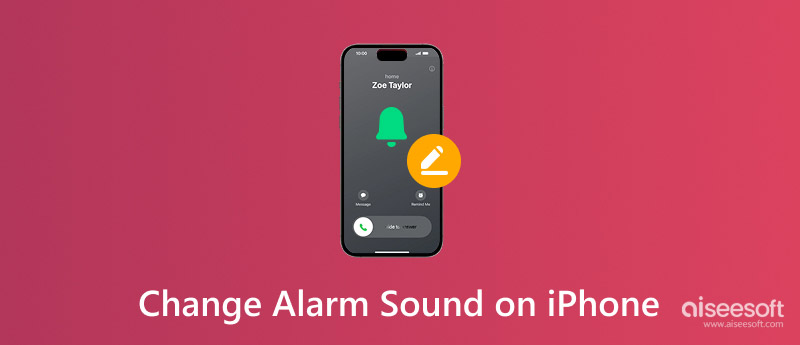
Antes de personalizar o som do seu alarme, vamos abordar os princípios básicos da configuração de um alarme:
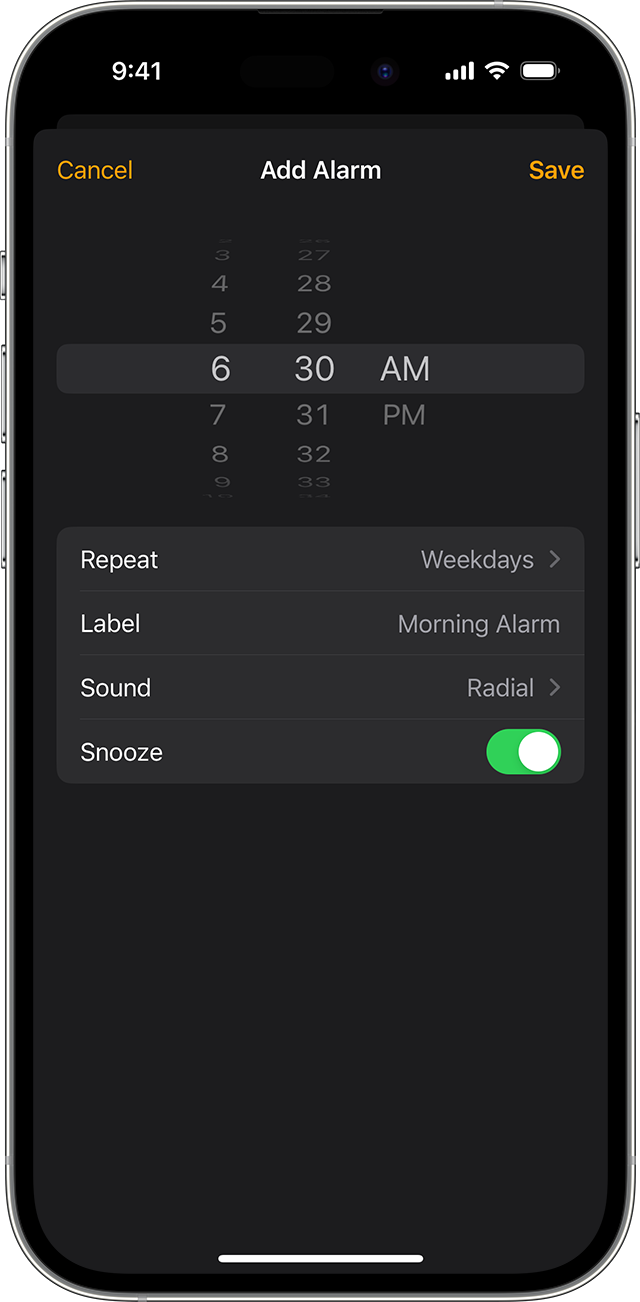
Para maior flexibilidade e facilidade de uso, o melhor método é considerar o uso do Aiseesoft FoneTrans. Este software de terceiros é o melhor software de transferência de dados do iOS para sincronizar e gerenciar músicas, fotos, vídeos, mensagens, contatos, etc. Ele permite que os usuários criem toques personalizados a partir de qualquer arquivo de áudio e os transfiram diretamente para o iPhone, configurando-os como alarmes.

Downloads
FoneTrans - Sincronizar mensagens do iPhone
30 dias de garantia de reembolso.
30 dias de garantia de reembolso.
Veja como criar um toque de celular para iPhone gratuitamente com o FoneTrans.
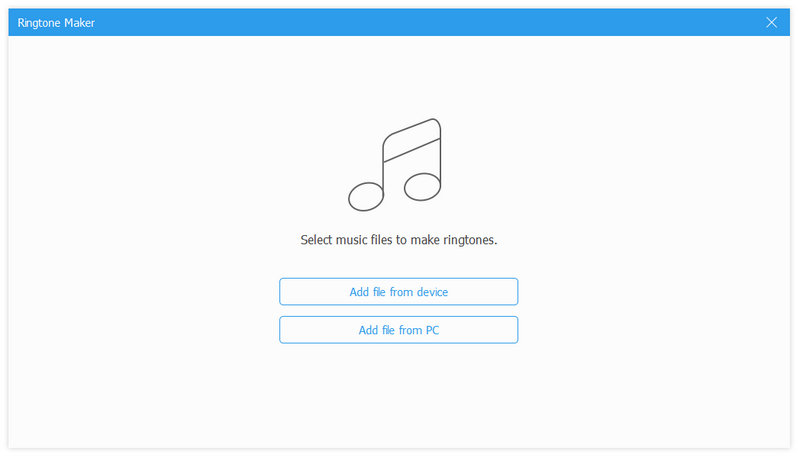
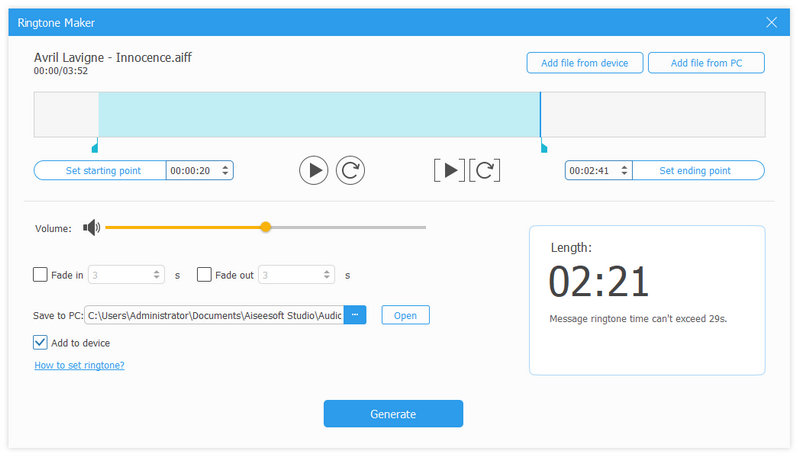
Você também pode usar o FoneTrans para sincronizar este arquivo de toque com seu iPhone e torná-lo uma chamada matinal especial e agradável.
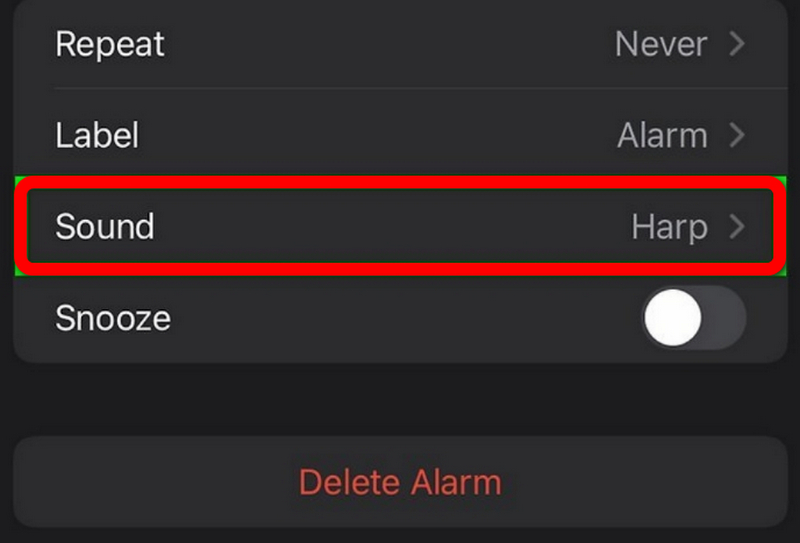
Embora menos prático que o FoneTrans, você ainda pode usar o iTunes para adicionar toques personalizados. Veja os Passos a seguir.
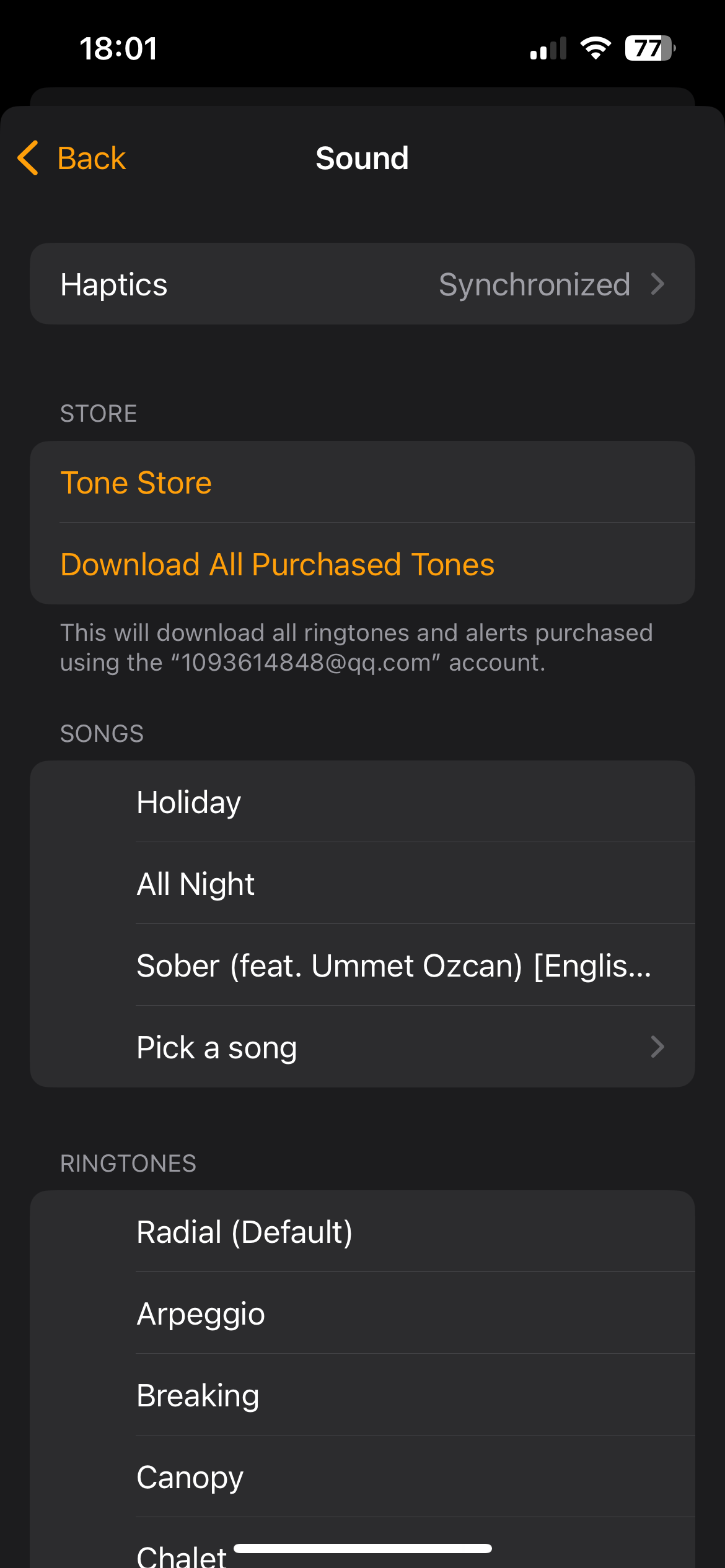
Infelizmente, você não pode selecionar uma música diretamente da sua Biblioteca de Música como som de alarme. Primeiro, você precisa convertê-la em toque usando um dos métodos acima.
Dica: veja como desligar a Biblioteca de Música no iCloud se estiver interessado.
O GarageBand oferece um método integrado e gratuito para criar toques personalizados:
Dica: veja como excluir GarageBand no Mac se estiver interessado.
Para usuários avançados, os atalhos podem automatizar as configurações de alarme:
• Verificar volume: certifique-se de que o volume do seu iPhone esteja alto.
• Não perturbe: verifique se a opção Não perturbe está ativada.
• Modo silencioso: certifique-se de que seu iPhone não esteja no modo silencioso.
• Atualizações de software: certifique-se de que seu iPhone esteja executando a versão mais recente do iOS.
• Reiniciar: tente reiniciar seu iPhone.
Como alterar o som no iPhone 16?
Acesse o app Ajustes no seu iPhone e toque em Sons e Tato. Na seção "Sons e Padrões Táteis", você verá uma lista de alertas diferentes. Toque no alerta específico que deseja alterar, como Toque ou Tom de Texto. Selecione na lista de tons disponíveis.
O iPhone tem sons de alarme diferentes?
Sim, o iPhone vem com uma variedade de sons de alarme integrados, e você também pode personalizá-los. O som padrão é o Radar, e você tem muitas outras opções para escolher diretamente no app Relógio.
Como alterar o som do alarme no Spotify do iPhone?
Infelizmente, o aplicativo Relógio nativo da Apple não tem integração direta com o Spotify. A função de alarme integrada só pode usar sons da biblioteca de músicas local do seu telefone ou os tons que vêm com o dispositivo.
Conclusão
Para concluir, existem muitos métodos para alterar som de alarme no iPhone, mas cada um deles tem certas limitações. Portanto, a ferramenta FoneTrans que mencionamos é muito conveniente para mais personalizações. Experimente e crie você mesmo um som de alarme.

O melhor software iOS Transfer para gerenciar e transferir arquivos iOS do iPhone/iPad/iPod para o seu computador ou vice-versa sem executar o iTunes.
100% seguro. Sem anúncios.
100% seguro. Sem anúncios.
Parabéns!
Você se inscreveu com sucesso em nossa newsletter. O exclusivo 40% de desconto para assinantes é AISEFOKS . Agora você pode copiá-lo e usá-lo para aproveitar mais benefícios!
Copiado com sucesso!